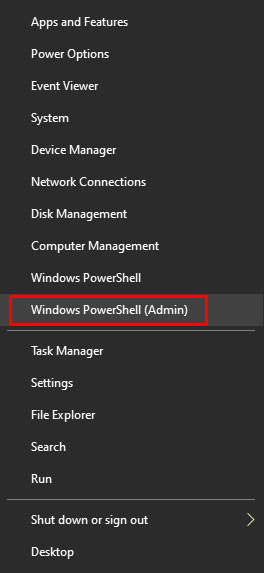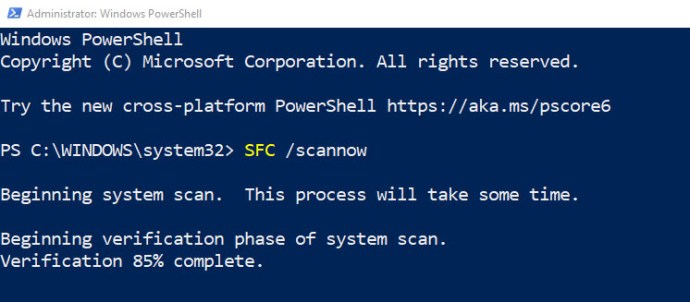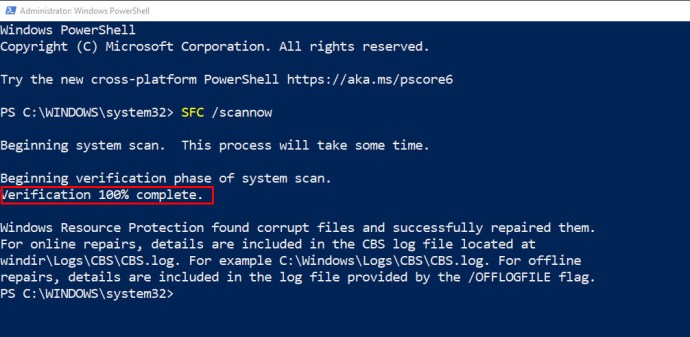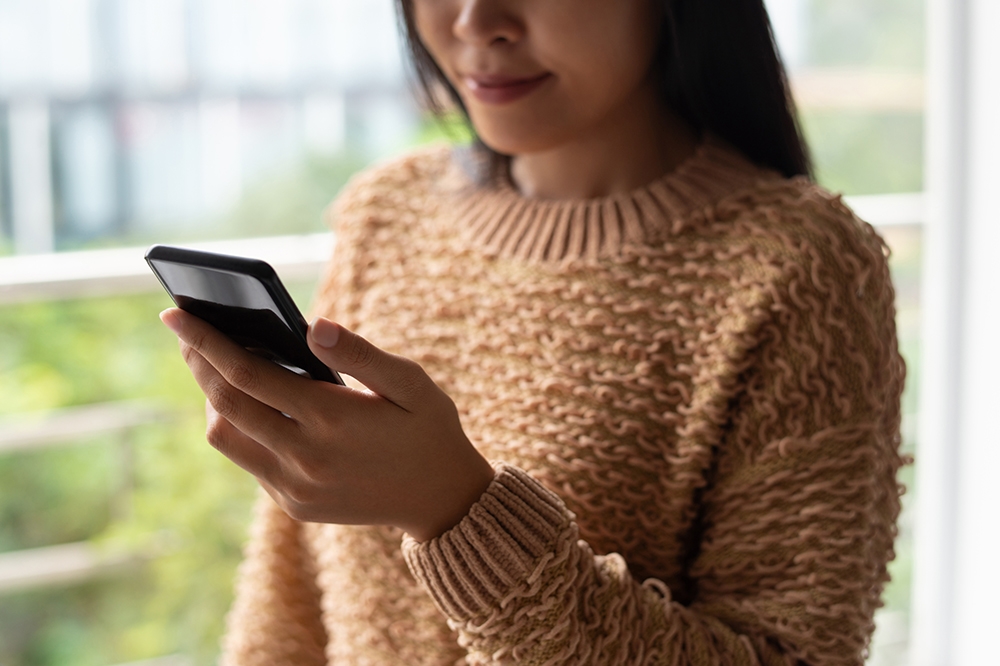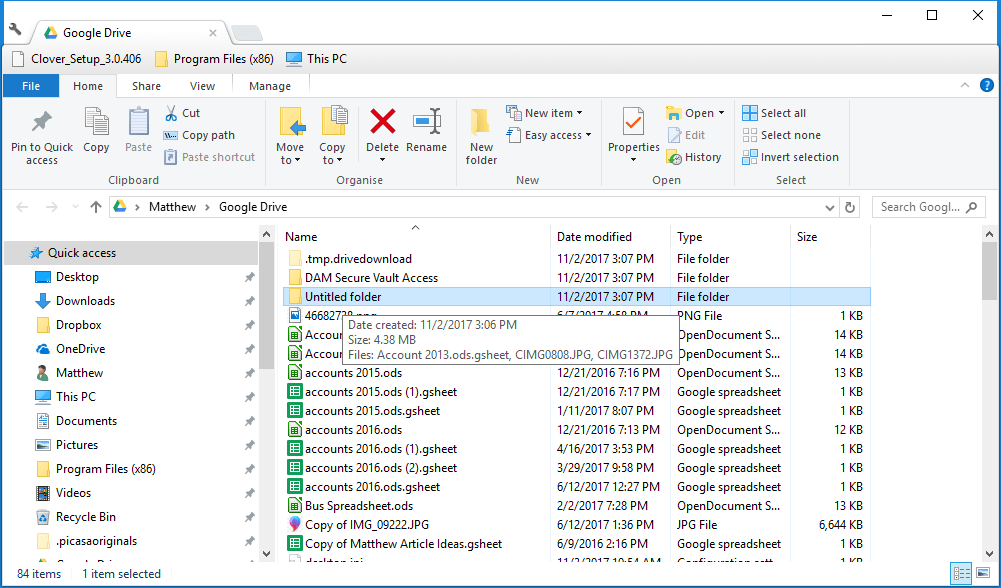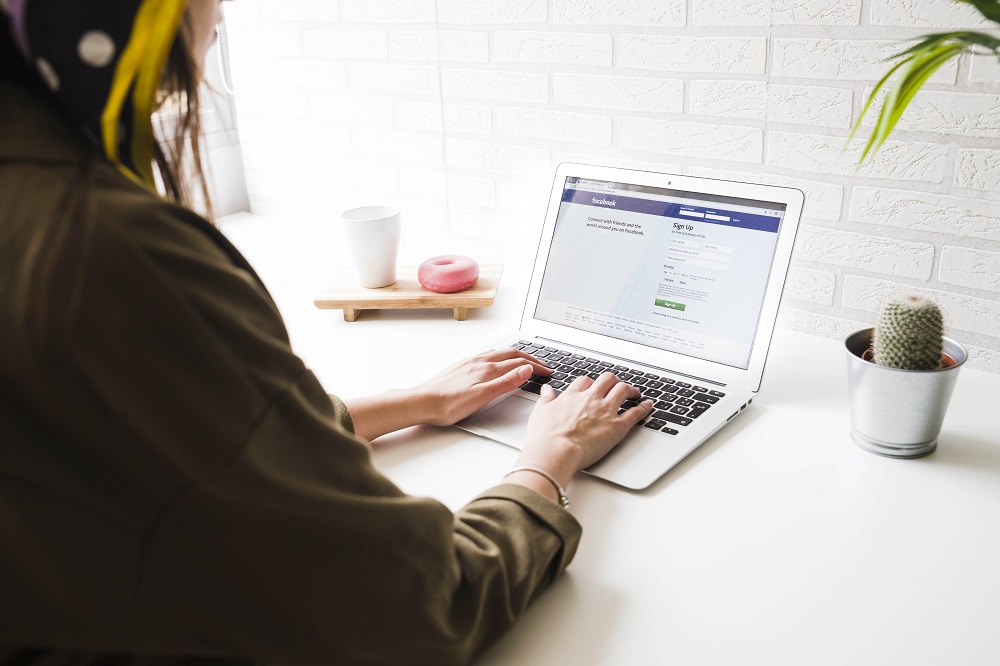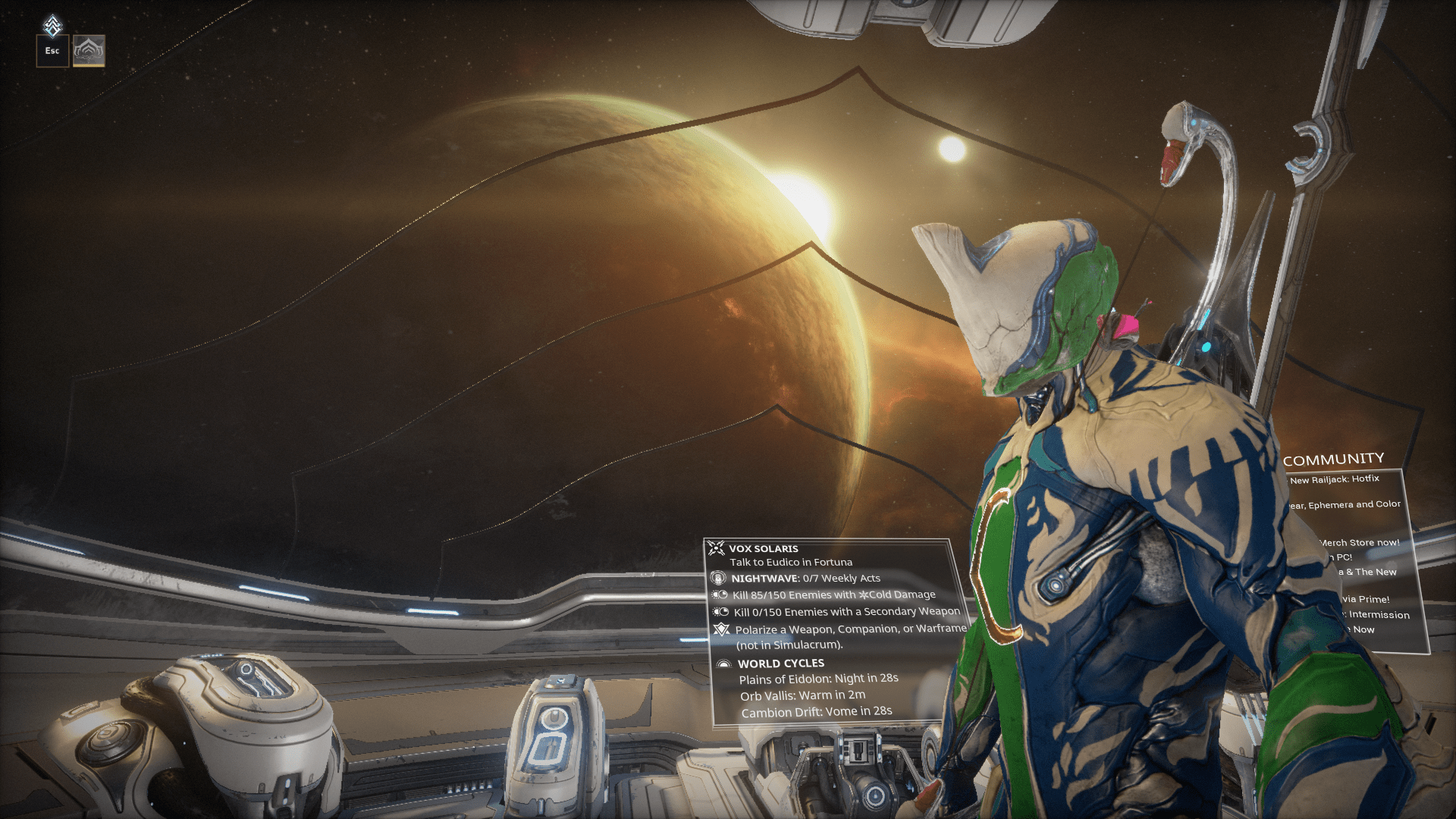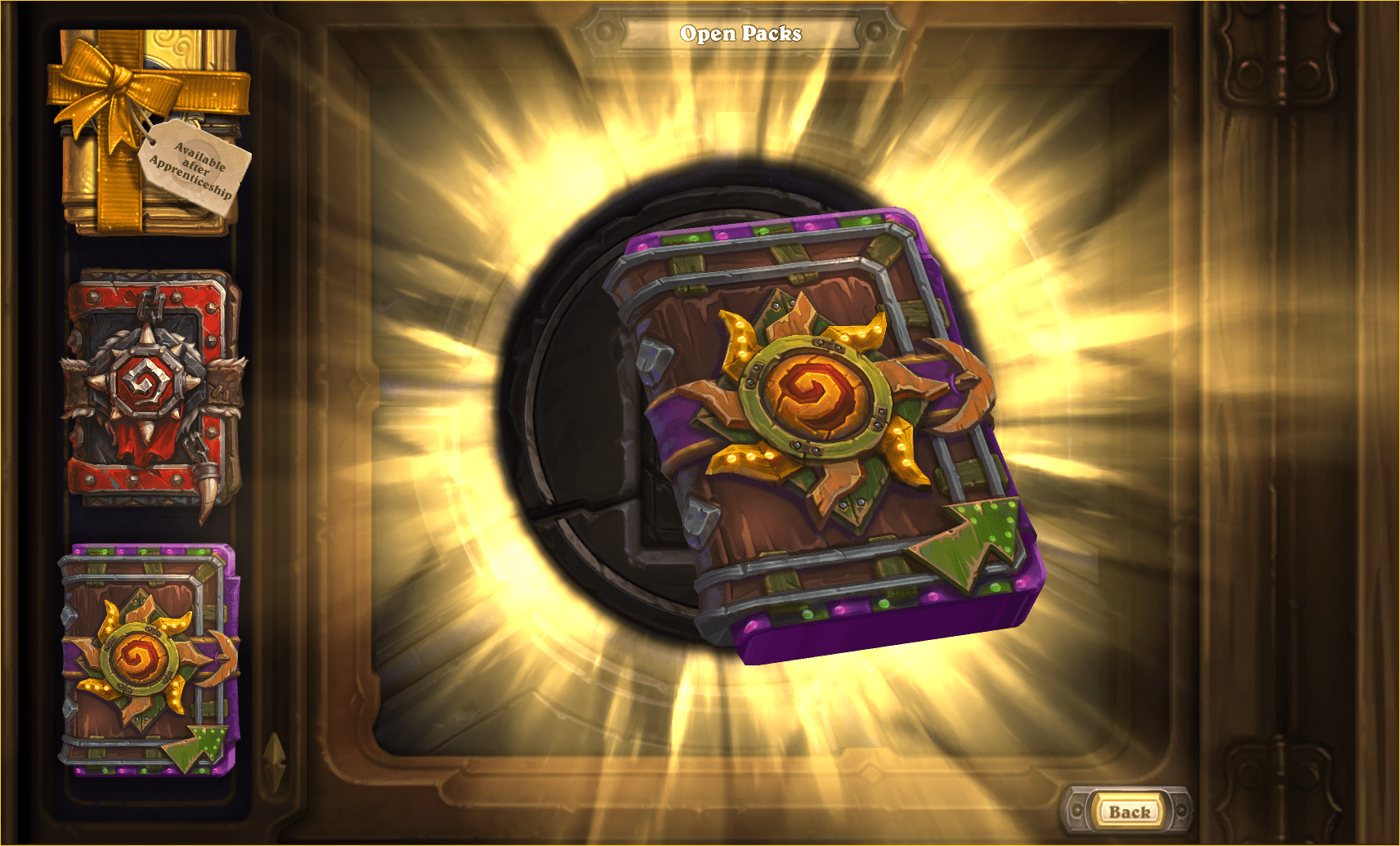Операційна система Windows і програмне забезпечення, яке на ній працює, пройшли довгий шлях з точки зору зручності та надійності, але це не заважає їй час від часу використовувати ключ.

Днями я працював на клієнтському комп’ютері, який постійно видавав помилку «точка входу не знайдена». Мабуть, це дуже поширена помилка, тому я подумав, що напишу пост, в якому буде показано, як виправити помилки «точка входу не знайдена» в Windows.
Але спочатку ми трохи познайомимося з помилкою «точка входу не знайдена».
Точки входу в програмне забезпечення
Точка входу в програмне забезпечення – це точка в програмній програмі, яка передає контроль над процесом від операційної системи до відповідної програми.
Наприклад, якщо ви використовуєте Windows 10 і відкриваєте свій веб-браузер, точкою входу є повне завантаження браузера та повноекранний режим, тобто всі ресурси спрямовуються на браузер, а не на Windows. Щоб це сталося, Windows має успішно передати програму, веб-браузер у цьому прикладі.
Якщо точку входу не знайдено, це означає, що файл, необхідний для передачі цього процесу, пошкоджений, нечитабельний або відсутній.
Якщо вам пощастить, синтаксис повідомлення про помилку сам підкаже вам, який саме файл відсутній. Все, що вам потрібно зробити, це замінити цей файл або переінсталювати програму, про яку йде мова, і ви вирішите проблему точки входу.
Наприклад, синтаксис помилки може звучати як «Точка входу процедури FILENAME не може бути розташована в бібліотеці динамічних посилань msvcrt.dll» під час відкриття програми в Windows. Або синтаксис повідомлення про помилку може бути таким: «Точка входу процедури xmlTextReaderConstName не може бути розташована в бібліотеці динамічних посилань libxml2.dll».
В обох прикладах програма, яку ви намагаєтеся відкрити, не може знайти файл DLL: «msvcrt.dll» у першому прикладі та «libxml2.dll» у другому.
Файл DLL — це файл бібліотеки динамічних посилань. Це спільний ресурс, який може використовувати будь-яка програма, встановлена на комп’ютері з Windows. Замість того, щоб встановлювати копію в кожну папку програми, Windows використовує спільну бібліотеку загальних файлів, щоб заощадити місце та зробити ОС більш ефективною.
Якщо з одним із цих файлів щось трапиться, будь-яка програма, якій потрібна його робота, видасть помилку. На щастя, виправити цю проблему досить просто.

Виправте помилки «точка входу не знайдена» в Windows
Існує кілька способів вирішення помилок «точка входу не знайдена» в Windows. Ви можете вручну знайти та встановити відповідний файл DLL.
Ви можете встановити програму, яка містить файл, або програму, яка викликає файл. Або ви можете виконати перевірку системних файлів і попросити Windows виправити помилку.
Всі ці методи будуть працювати так само добре. Немає «найкращого» виправлення, лише те, яке вам найбільше зручно. Якщо ви не знаєте, яка програма встановлює файл, можливо, краще перевстановити цю програму або запустити перевірку системних файлів.
Наприклад, я знаю, що msvcrt.dll є частиною розповсюджуваного пакета Visual C++ 2005 для (X86), оскільки маю понад двадцять років досвіду роботи з комп’ютерами Windows. Ви можете не мати такого досвіду, тому використання SFC може працювати найкраще.
Одне слово застереження. Якщо ви погуглите «відсутній файл DLL» або слова про це, ви натрапите на сотні веб-сайтів, які пропонують безкоштовне завантаження цих файлів. Просто не треба. Це погана ідея, і є високі шанси, що вона вам не піде.
Навіть якщо деякі з них є законними, не всі з них будуть такими, а деякі, як відомо, доставляють шкідливе програмне забезпечення. Якщо ви цінуєте безпеку своєї системи, перевстановіть програму або запустіть SFC.
Перевірка системних файлів
Перевірка системних файлів — це вбудована утиліта Windows, яка сканує інсталяцію ОС на наявність відсутніх або пошкоджених файлів.
Windows містить базу даних, які там мають бути файли, і SFC порівнює знайдене з тим, що має знайти. Якщо є невідповідність, утиліта отримає нову копію файлу та замінить її.
Виконайте наведені нижче дії, щоб запустити перевірку системних файлів на комп’ютері з Windows:
- Відкрийте вікно CMD як адміністратор. (клацніть правою кнопкою миші кнопку «Пуск» Windows і виберіть «Командний рядок» (адміністратор) або Windows PowerShell (адміністратор)).
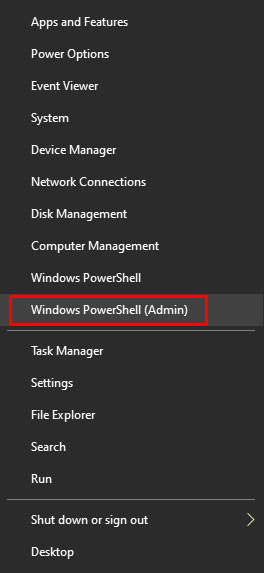
- Введіть «SFC /scannow» і натисніть Enter.
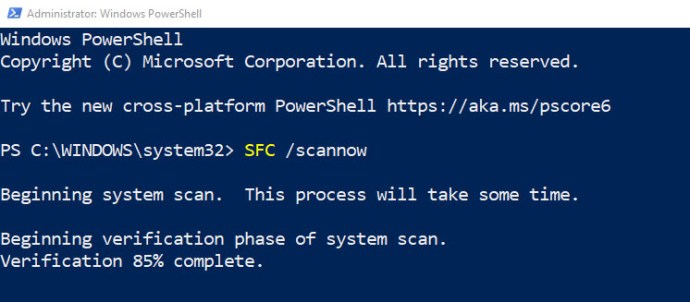
- Дайте час процесу завершитися.
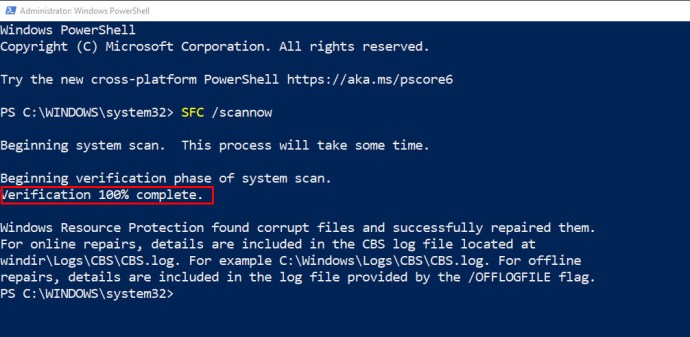
Якщо сканування виявить невідповідність файлу або помилки, воно автоматично вирішить проблему. Якщо сканування не виявить нічого поганого, воно скаже вам про це. Тоді вам потрібно буде спробувати один із цих кроків.

Встановіть файл DLL вручну
Якщо ви можете визначити відсутній або пошкоджений файл, ви часто можете знайти копію в іншій програмі та скопіювати її.
Це може бути швидким і брудним рішенням, якщо вам потрібно, щоб програма працювала в поспіху. Використовуйте Провідник Windows і виконайте пошук відповідного файлу.
Встановіть програму, яка містить файл
Як я вже говорив у прикладі вище, msvcrt.dll є частиною розповсюджуваного пакета Visual C++ 2005 для (X86). Тому, щоб замінити файл, я можу завантажити розповсюджуваний пакет Visual C++ 2005 безпосередньо з веб-сайту Microsoft.
Якщо ви можете визначити точний файл DLL, на який посилається синтаксис повідомлення про помилку, ви можете зробити те ж саме, якщо джерело файлу є надійним. У цьому контексті надійний означає від Microsoft або іншого надійного джерела.
Перевстановіть програму, яка видає помилку
Якщо одна конкретна програма постійно видає помилку «точка входу не знайдена», найпростіше буде просто переінсталювати цю програму повністю. Іноді нове встановлення є найкращим рішенням для помилок точки входу та інших помилок.
Якщо у вас є файл інсталятора або диск, просто перевстановіть або виберіть «Відновити» у меню інсталятора, щоб відсканувати та замінити пошкоджений або відсутній файл. Якщо ви накладете програму, ви не повинні втратити жодну функціональність чи дані.
Знову ж таки, не існує «найкращого» виправлення, є лише те, яке вам найбільше зручно, і воно працює на вас.
Як тільки ви вирішите, яке виправлення є найкращим для вас, ви зможете легко виправити помилки точки входу в Windows, що дозволить дуже швидко відновити роботу на повну потужність.
Чи стикалися ви раніше з повідомленнями про помилку «точка входу не знайдено» у Windows? Якщо так, то як ви впоралися з проблемою? Яким був результат ваших зусиль з усунення несправностей? Будь ласка, розкажіть нам про це в коментарі нижче!